苹果手机手机悬浮球在哪里设置 iPhone悬浮按钮开启教程
随着科技的不断发展,手机已经成为我们生活中必不可少的工具之一,而苹果手机作为其中的佼佼者,凭借其出色的性能和人性化的设计,深受广大消费者的喜爱。对于一些新手用户来说,有时候可能会遇到一些操作问题,比如苹果手机悬浮球的设置。悬浮球究竟在哪里设置呢?如何开启iPhone的悬浮按钮?下面将为大家详细介绍相关的教程。
iPhone悬浮按钮开启教程
方法如下:
1.我们打开苹果手机中的“设置”。
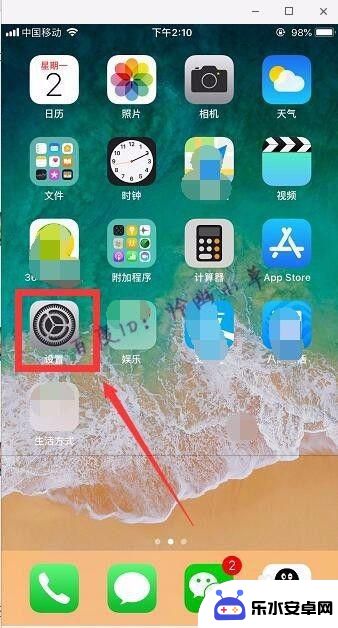
2.点击选择“通用”。
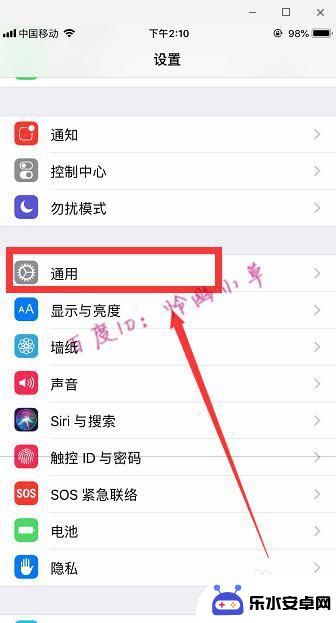
3.点击“辅助功能”。
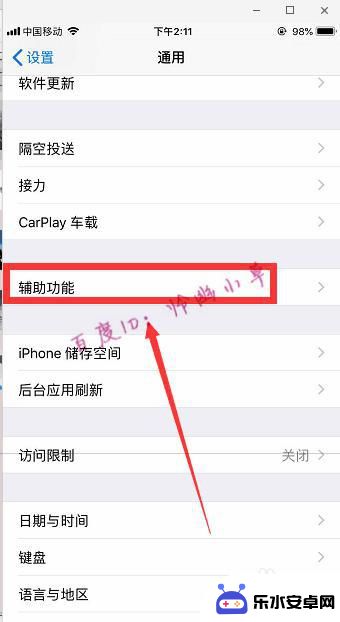
4.往下拉,找到“辅助触控”,点击进去。
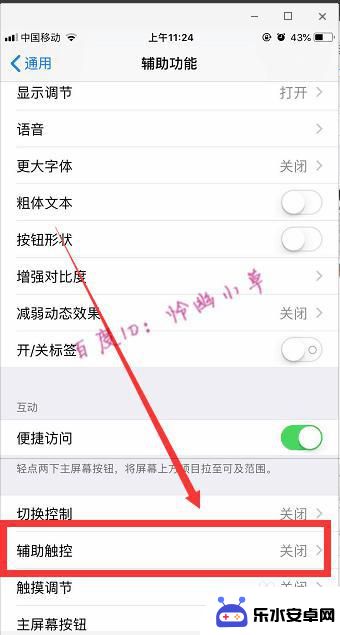
5.点亮“辅助触控”。
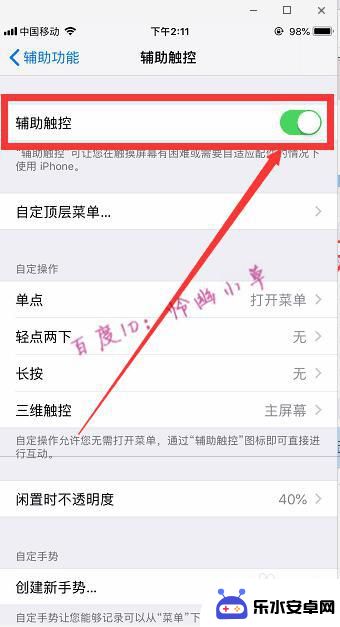
6.可以对悬浮球进行设置,比如设置“自定义顶层菜单”等。
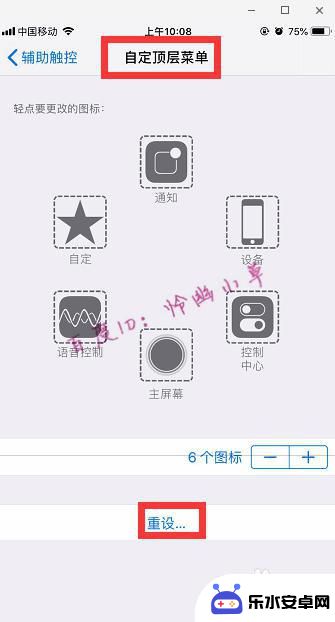
7.这样手机桌面就会显示一个悬浮球了,可以点击这个悬浮球。
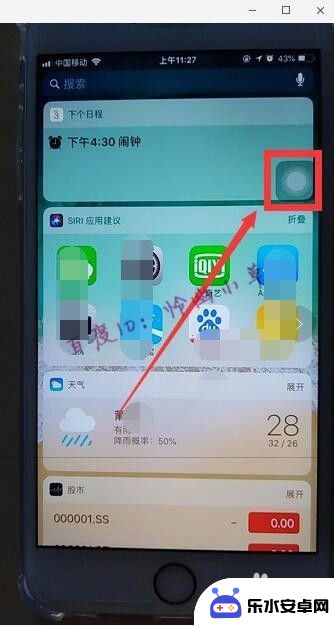
8.再继续点击“主屏幕”即可,这样就不用每次都去按实体键了。
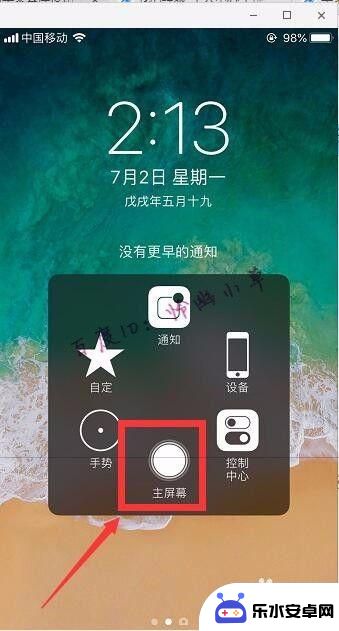
以上就是苹果手机手机悬浮球在哪里设置的全部内容,有遇到相同问题的用户可参考本文中介绍的步骤来进行修复,希望能够对大家有所帮助。
相关教程
-
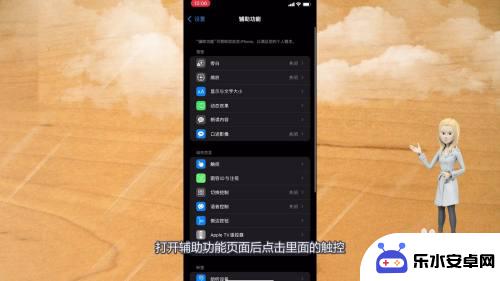 苹果手机悬浮球在哪里开启 苹果手机悬浮球设置方法
苹果手机悬浮球在哪里开启 苹果手机悬浮球设置方法苹果手机悬浮球是一项非常实用的功能,让用户可以更便捷地进行操作,但是很多用户可能不清楚如何开启和设置这个功能。苹果手机悬浮球在哪里开启?苹果手机悬浮球的设置方法又是怎样的呢?在...
2024-09-25 13:26
-
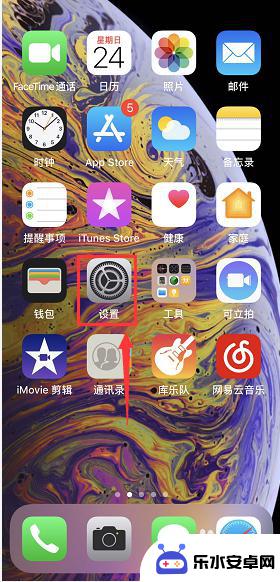 xr手机如何打开悬浮球 iPhone XR悬浮球怎么使用
xr手机如何打开悬浮球 iPhone XR悬浮球怎么使用iPhone XR作为苹果公司最新的一代智能手机,拥有许多实用的功能,其中包括悬浮球功能,悬浮球是一种方便快捷的操作方式,可以帮助用户快速访问常用的应用和功能。想要打开iPho...
2024-10-08 09:39
-
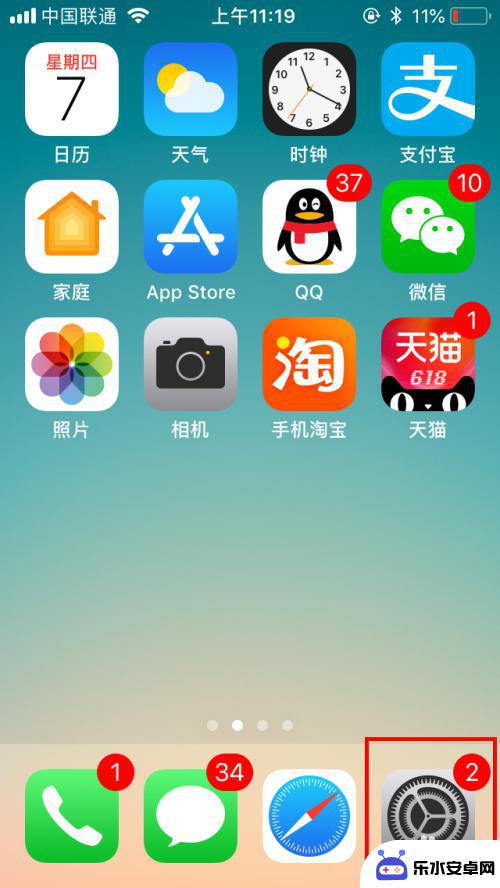 苹果手机魔球怎么玩 iPhone手机怎么打开悬浮球设置
苹果手机魔球怎么玩 iPhone手机怎么打开悬浮球设置苹果手机的魔球功能是一项非常实用的功能,它可以帮助用户更方便地操作手机,在iPhone手机上,用户可以通过打开悬浮球设置来启用这一功能。悬浮球可以在屏幕上显示一个小球,用户可以...
2024-08-07 17:15
-
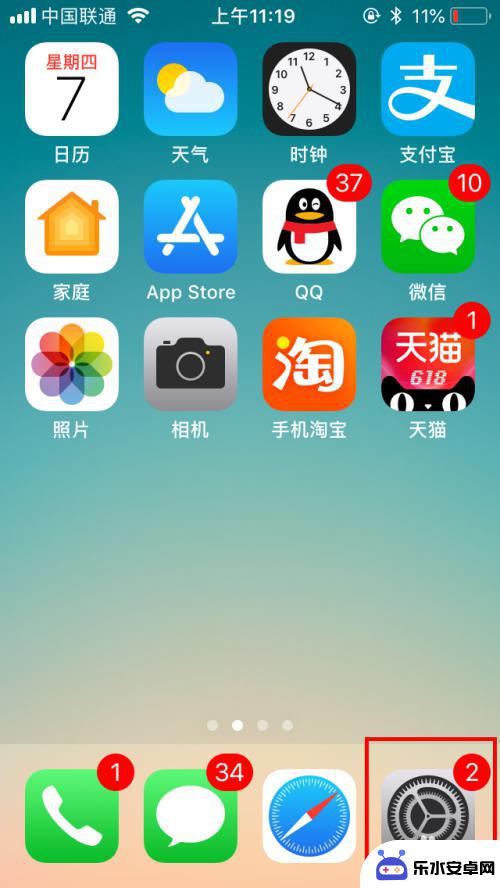 苹果手机怎么悬浮球设置 苹果手机悬浮球设置在哪里
苹果手机怎么悬浮球设置 苹果手机悬浮球设置在哪里苹果手机的悬浮球设置是一项非常实用的功能,可以让用户更方便地操作手机,但是很多用户可能不清楚在哪里可以找到这个设置选项。实际上苹果手机的悬浮球设置位于系统设置中的通用选项下,用...
2024-05-02 15:17
-
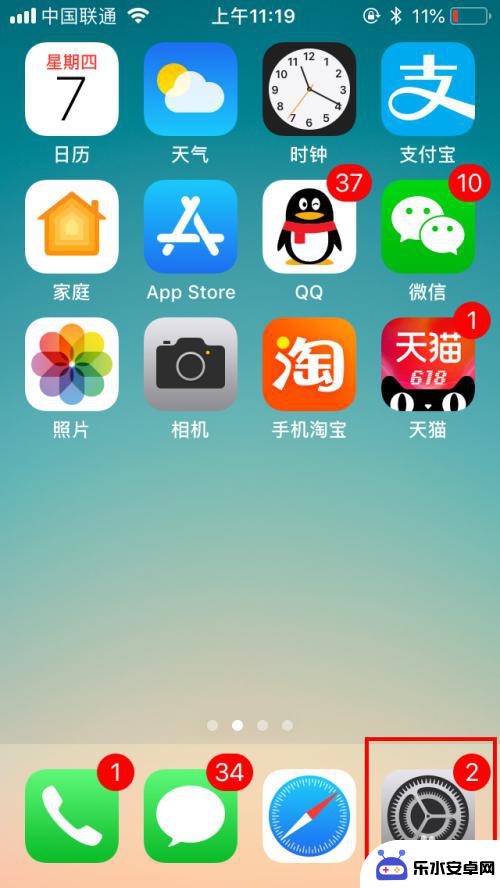 苹果手机悬浮球怎么调 苹果手机悬浮球怎么开启
苹果手机悬浮球怎么调 苹果手机悬浮球怎么开启苹果手机的悬浮球功能是一项非常便利的功能,可以让用户更快捷地操作手机,想要调整或开启苹果手机的悬浮球功能,只需要简单的几步操作即可完成。通过设置菜单中的相关选项,用户可以根据自...
2024-04-15 08:34
-
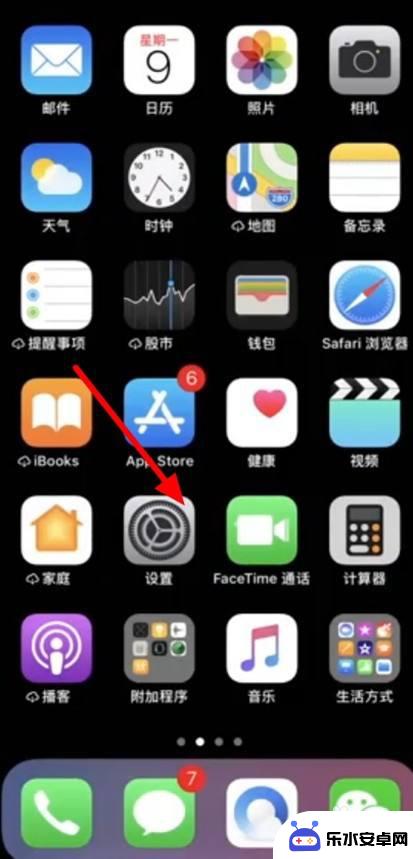 苹果手机hello悬浮窗怎么设置 苹果手机悬浮窗权限设置教程
苹果手机hello悬浮窗怎么设置 苹果手机悬浮窗权限设置教程苹果手机的悬浮窗功能是一项非常实用的功能,可以让用户在使用手机时更加方便快捷,但是很多人可能不清楚如何设置苹果手机的悬浮窗权限,下面就来为大家介绍一下苹果手机hello悬浮窗的...
2024-05-25 08:23
-
 华为悬浮窗怎么设置手机 华为手机悬浮窗设置在哪个位置
华为悬浮窗怎么设置手机 华为手机悬浮窗设置在哪个位置华为手机悬浮窗是一项非常实用的功能,可以让用户在操作手机时更加方便快捷,但是很多用户可能不清楚如何设置华为手机悬浮窗以及在哪个位置可以找到这个设置选项。在华为手机上设置悬浮窗非...
2024-10-22 16:43
-
 苹果手机直播弹幕悬浮在哪里 如何在iPhone上打开抖音直播间悬浮窗播放
苹果手机直播弹幕悬浮在哪里 如何在iPhone上打开抖音直播间悬浮窗播放随着移动互联网的快速发展,直播已经成为了人们获取信息、娱乐休闲的一种主流方式,而在苹果手机上,通过抖音直播间的悬浮窗播放功能,用户可以更加便捷地观看直播内容。悬浮窗播放功能使得...
2024-01-28 10:19
-
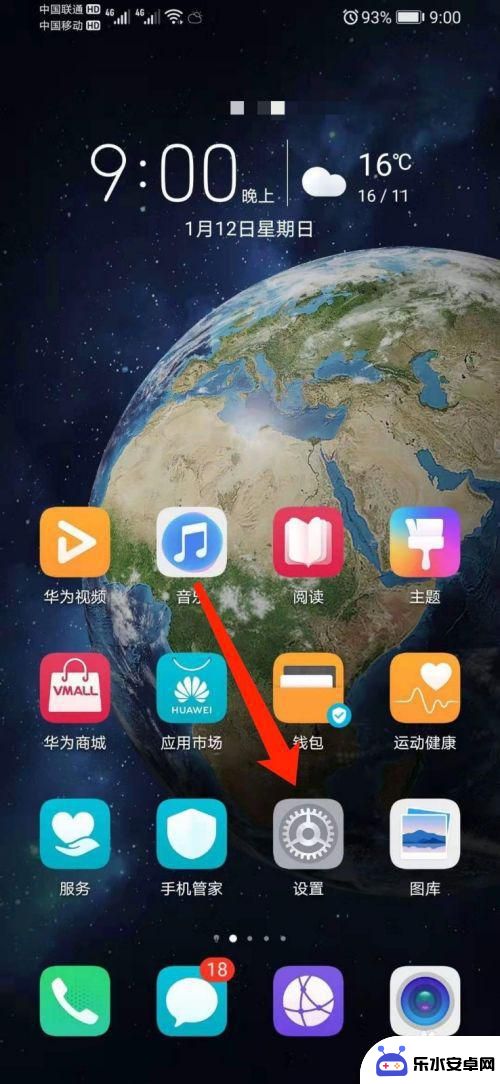 荣耀手机悬浮球怎么移动 华为荣耀手机悬浮球开启方法
荣耀手机悬浮球怎么移动 华为荣耀手机悬浮球开启方法在现代社会中,手机已经成为人们生活中不可或缺的一部分,荣耀手机作为一款备受瞩目的智能手机品牌,以其出色的性能和创新的功能受到了广大用户的喜爱。其中,荣耀手机悬浮球的功能更是备受...
2023-12-02 14:09
-
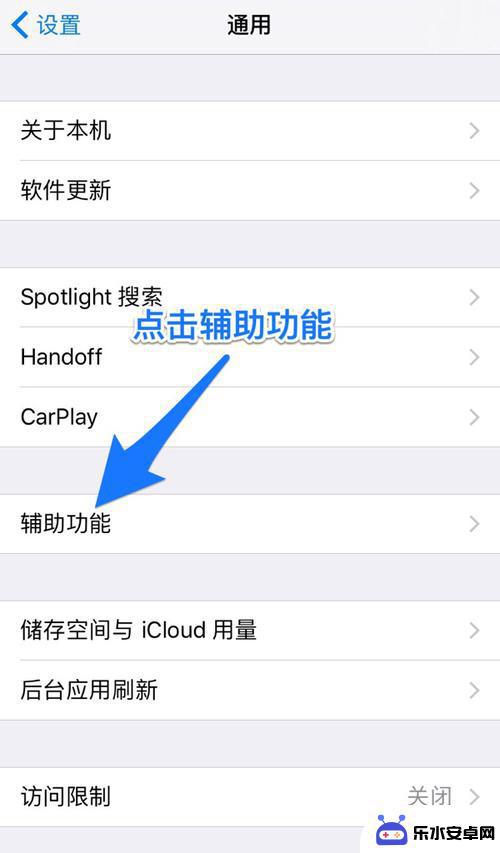 苹果手机快捷的球怎么设置 苹果悬浮球如何设置
苹果手机快捷的球怎么设置 苹果悬浮球如何设置苹果手机作为目前市场上最受欢迎的智能手机之一,其独特的悬浮球功能备受用户喜爱,这个方便实用的悬浮球可以让我们更加轻松地进行操作和快速访问常用功能。苹果手机的快捷悬浮球如何设置呢...
2023-12-26 11:41
热门教程
MORE+热门软件
MORE+-
 智能AI写作最新版免费版
智能AI写作最新版免费版
29.57MB
-
 扑飞漫画3.5.7官方版
扑飞漫画3.5.7官方版
18.34MB
-
 筝之道新版
筝之道新版
39.59MB
-
 看猫app
看猫app
56.32M
-
 优众省钱官方版
优众省钱官方版
27.63MB
-
 豆友街惠app最新版本
豆友街惠app最新版本
136.09MB
-
 派旺智能软件安卓版
派旺智能软件安卓版
47.69M
-
 黑罐头素材网手机版
黑罐头素材网手机版
56.99M
-
 拾缘最新版本
拾缘最新版本
8.76M
-
 沐风跑步打卡2024年新版本
沐风跑步打卡2024年新版本
19MB